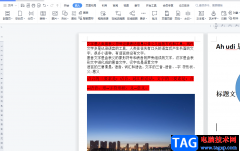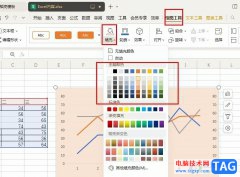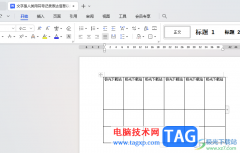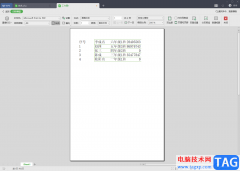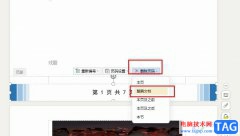作为一款受到众多用户喜欢的办公软件,wps软件成为了大部分用户的必备软件,在这款办公软件中有着其它办公软件无法做到的优势,即为可以让用户编辑不同类型的文件,给用户带来了许多的选择性,当用户在wps软件中编辑文件时,可以真真切切的感受到强大功能带来的帮助,让自己简单操作几个步骤即可完成编辑工作,所以wps软件拥有着大量的用户群体,当用户需要隐藏wps扩展功能菜单项时,应该怎么来操作呢,
这个问题用户可以打开wps
office配置工具窗口来解决,在其中的功能定制选项卡上来设置即可,那么接下来就和小编一起来看看wps软件隐藏拓展功能菜单项的方法步骤吧,希望用户能够解决好这个问题。
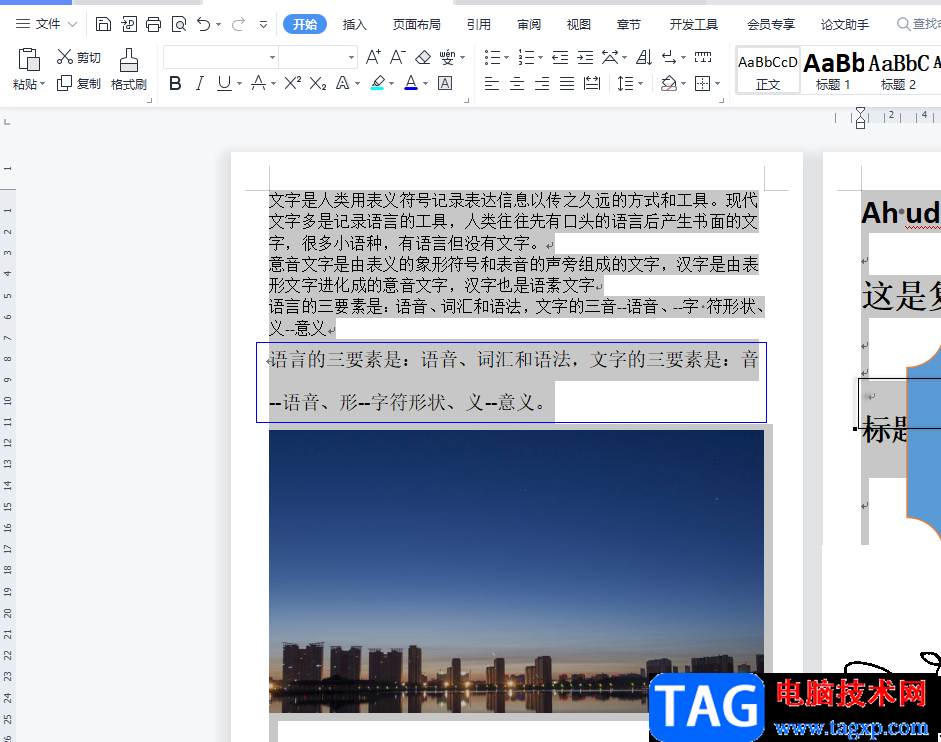
方法步骤
1.用户在电脑桌面上打开wps软件中,进入到文件的编辑页面上来进行设置
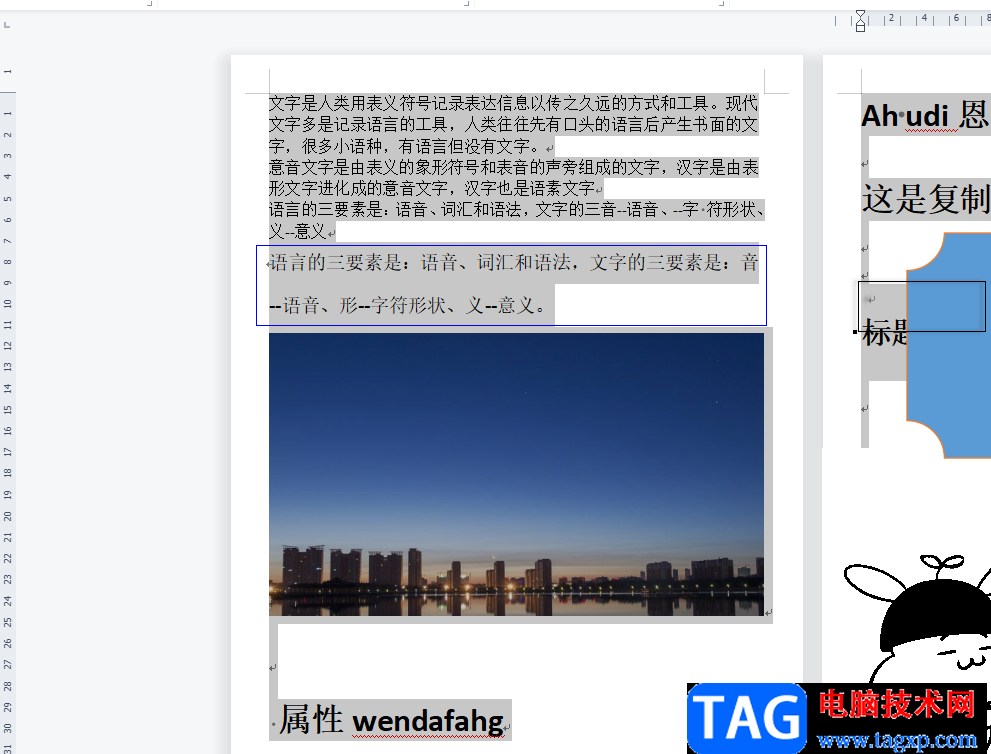
2.接着用户点击页面左上角处的首页选项,页面发生切换,在首页上用户需要选择下方的设置图标
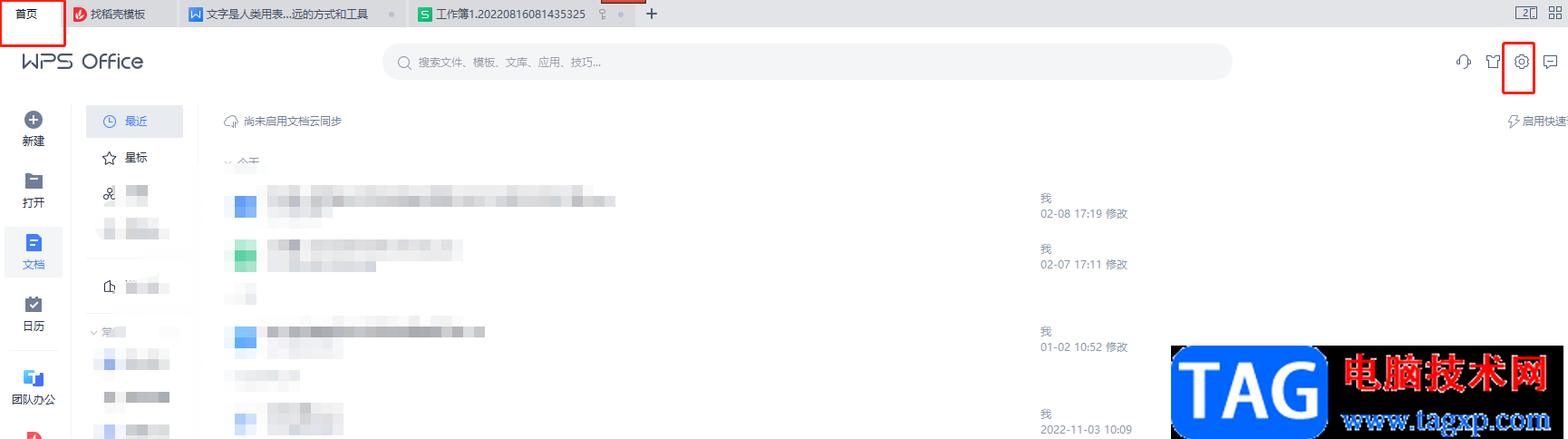
3.这时用户可以看到拓展出来的选项卡,用户选择配置和修复工具选项
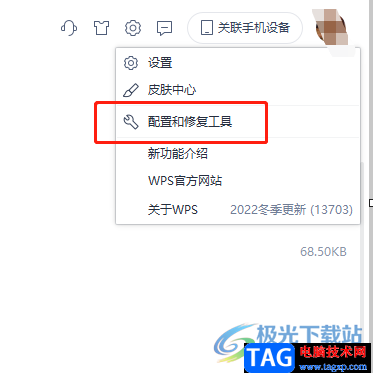
4.将会打开wps office综合修复/配置工具窗口,用户直接按下高级选项
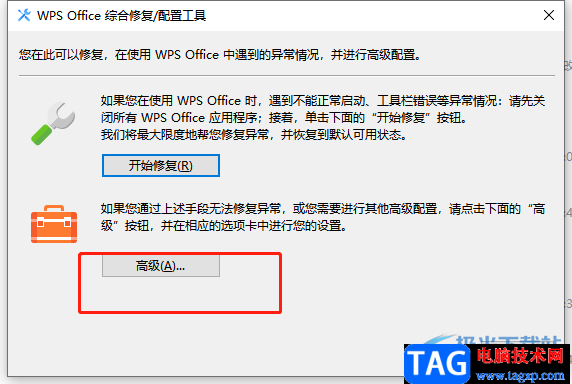
5.随后进入到wps office配置工具窗口中,将选项卡切换到功能定制选项上
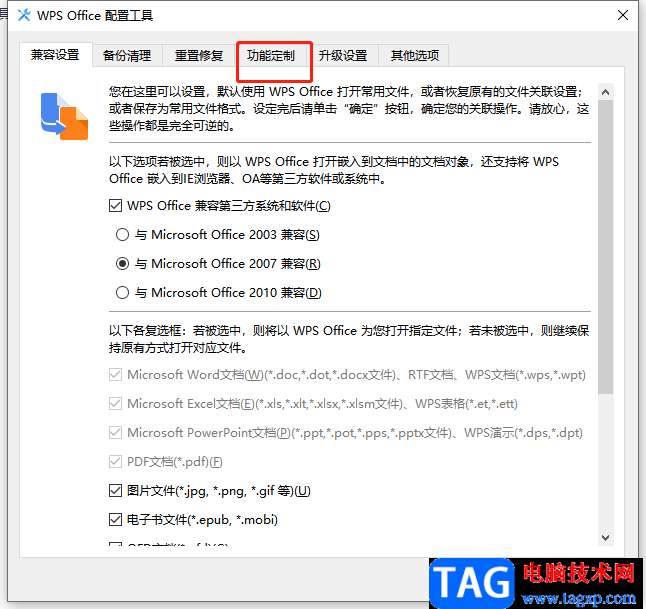
6.然后在系统右键菜单板块中勾选隐藏wps扩展功能菜单项选项,将会弹出提示窗口
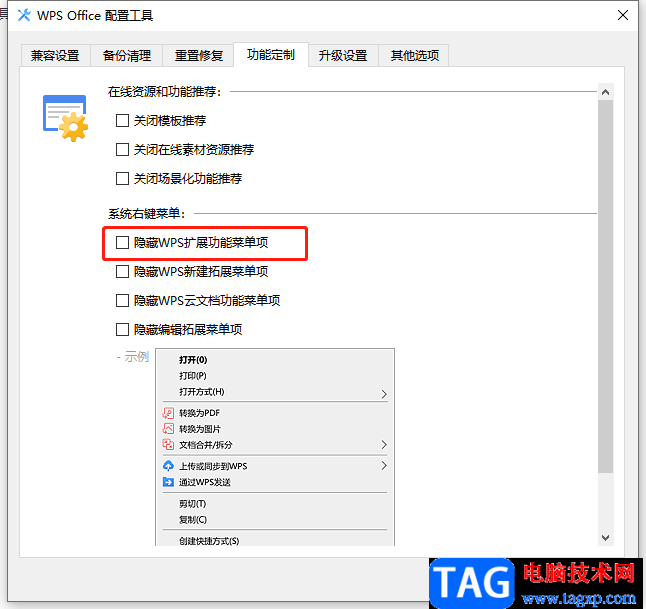
7.用户在提示窗口中,直接按下隐藏按钮即可成功勾选隐藏wps扩展功能菜单项选项
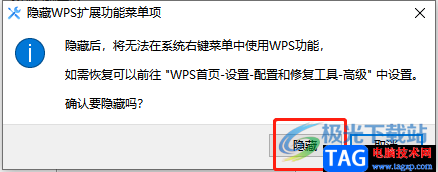
8.最后用户在wps office配置工具窗口中直接按下确定按钮就可以了
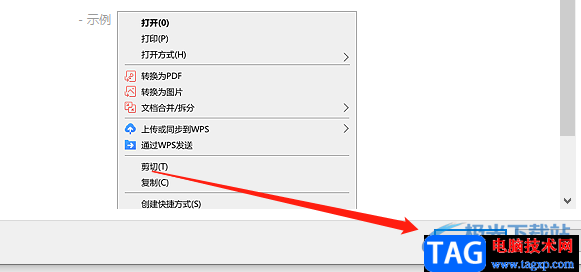
一直以来wps软件受到了许多用户的关注,并且给用户带来了许多的便利,让用户收获了很好的使用感受,当用户需要隐藏wps扩展功能菜单项时,直接打开wps office配置工具窗口来解决,在其中的功能定制选项卡中将隐藏wps扩展功能菜单项选项勾选起来即可解决。